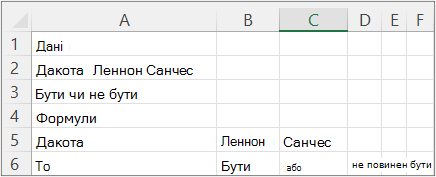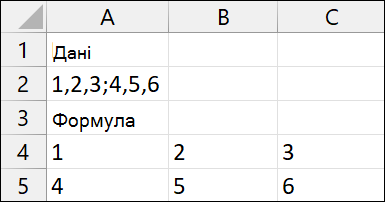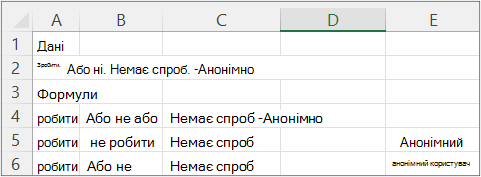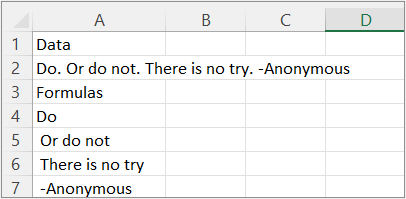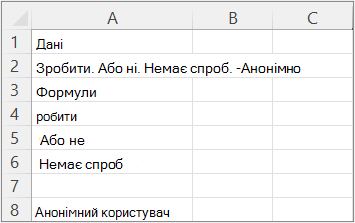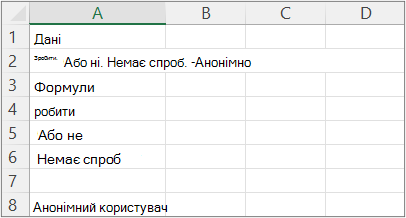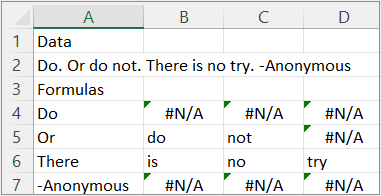Піврічний корпоративний канал (підготовча версія)
Розділяє текстові рядки на стовпці та рядки за допомогою роздільників.
Функція TEXTSPLIT працює так само, як і майстер перетворення тексту на стовпці, але у формі формули. Вона дає змогу розподілити текст по стовпцях або рядках. Ця функція є зворотною до функції TEXTJOIN.
Синтаксис
=TEXTSPLIT(text,col_delimiter,[row_delimiter],[ignore_empty], [match_mode], [pad_with])
Синтаксис функції TEXTSPLIT включає такі аргументи:
-
text Текст, який потрібно розділити. — обов’язковий аргумент.
-
col_delimiter Символ, що вказує, де розділити текст на стовпці.
-
row_delimiter Символ, що вказує, де розбити текст вертикально на рядки. — необов’язковий аргумент.
-
ignore_empty Укажіть значення TRUE, щоб ігнорувати послідовні роздільники. За замовчуванням використовується значення FALSE – створюються пусті клітинки. — необов’язковий аргумент.
-
match_mode Укажіть "1" для зіставлення без урахування регістра. За замовчуванням використовується значення "0" – з урахуванням регістра. — необов’язковий аргумент.
-
pad_with Значення, яке підставляється замість результату. За замовчуванням використовується значення #N/A.
Примітки
Якщо є кілька роздільників, використовуйте константу-масив. Наприклад, щоб розділити текст за допомогою коми та крапки, скористайтеся формулою =TEXTSPLIT(A1;{",","."}).
Приклади
Скопіюйте дані прикладу та вставте їх у клітинку A1 нового аркуша Excel. За потреби можна змінити ширину стовпців, щоб відобразити всі дані.
Розділіть ім’я та речення за допомогою звичайного роздільника.
|
Data (Дані) |
|
Дакота Леннон Санчес |
|
Бути чи не бути |
|
Формули |
|
=TEXTSPLIT(A2, " ") |
|
=TEXTSPLIT(A3, " ") |
На зображенні нижче показано результати.
Розділіть константу-масив у клітинці A2 на двовимірний масив 2Х3.
|
Data (Дані) |
||||
|
1,2,3;4,5,6 |
||||
|
Формули |
||||
|
=TEXTSPLIT(A2,",",";") |
На зображенні нижче показано результати.
|
Дані |
||||||
|
Виконайте. Або ні. Немає спроб. – Анонімно |
||||||
|
Формули |
||||||
|
=TEXTSPLIT(A2,".") |
||||||
|
=TEXTSPLIT(A2,{".","-"}) |
||||||
|
=TEXTSPLIT(A2,{".","-"},,FALSE) |
На зображенні нижче показано результати.
|
Дані |
|||
|
Виконайте. Або ні. Немає спроб. – Анонімно |
|||
|
Формули |
|||
|
=TEXTSPLIT(A2,,".") |
На зображенні нижче показано результати.
|
Data (Дані) |
|||
|
Виконайте. Або ні. Немає спроб. – Анонімно |
|||
|
Формули |
|||
|
=TEXTSPLIT(A2,,{".","-"}) |
На зображенні нижче показано результати.
|
Data (Дані) |
|||
|
Виконайте. Або ні. Немає спроб. – Анонімно |
|||
|
Формули |
|||
|
=TEXTSPLIT(A2,,{".","-"},TRUE) |
На зображенні нижче показано результати.
Порада Щоб вилучити помилку #NA, скористайтеся функцією IFNA. Або додайте аргумент pad_with.
|
Data (Дані) |
|||||
|
Виконайте. Або ні. Немає спроб. – Анонімно |
|||||
|
Формули |
|||||
|
=TEXTSPLIT(A2," ",".",TRUE) |
На зображенні нижче показано результати.